Комп'ютер переходить у режим сну, якщо він працює в режимі очікуванняпевна кількість часу. Ви також можете встановити систему, щоб перейти у сплячий режим, якщо ви віддаєте перевагу їй у сплячому режимі. Однак люди все ще вимикають свої системи, і якщо ви зазвичай забули, ви можете автоматично вимкнути її, якщо вона занадто довго не працює. Все, що вам потрібно, - це планове завдання, щоб впоратися з цим. Ось як це налаштувати.
Слово обережності
Система не працює, коли немає активності користувачаі жодні системні процеси не активні. Він не перевіряє наявність збережених робіт у вашій системі. Якщо у вас відкрився файл із збереженою роботою, вимкнення його спочатку не збережеться. У цій примітці деякі програми можуть і не дозволяють закрити систему, якщо вони відкриті із збереженою роботою. Якщо у вас є така програма, відкрита у вашій системі, вона може заважати виконувати завдання.
Вимкніть на холостому ходу
Відкрийте Планувальник завдань і натисніть Створити завдання в стовпці зліва.
У вікні Створити завдання введіть назву завдання та внесіть такі зміни;
- Увімкнути "Запуск із найвищими привілеями"
- Установіть параметр Налаштування для спаду на "Windows 10"

Перейдіть на вкладку Тригери. Натисніть кнопку Створити внизу, щоб додати новий тригер. Використовуйте наступні настройки для тригера;
- Установіть Почати завдання на "За розкладом"
- Виберіть "Щодня" з опцій розкладу. Встановіть час початку на 12:00:00. Залиште дату такою, якою вона є.
- Увімкніть завдання повторюватися кожні 1 день.
- Увімкніть опцію "Синхронізувати через часові пояси"
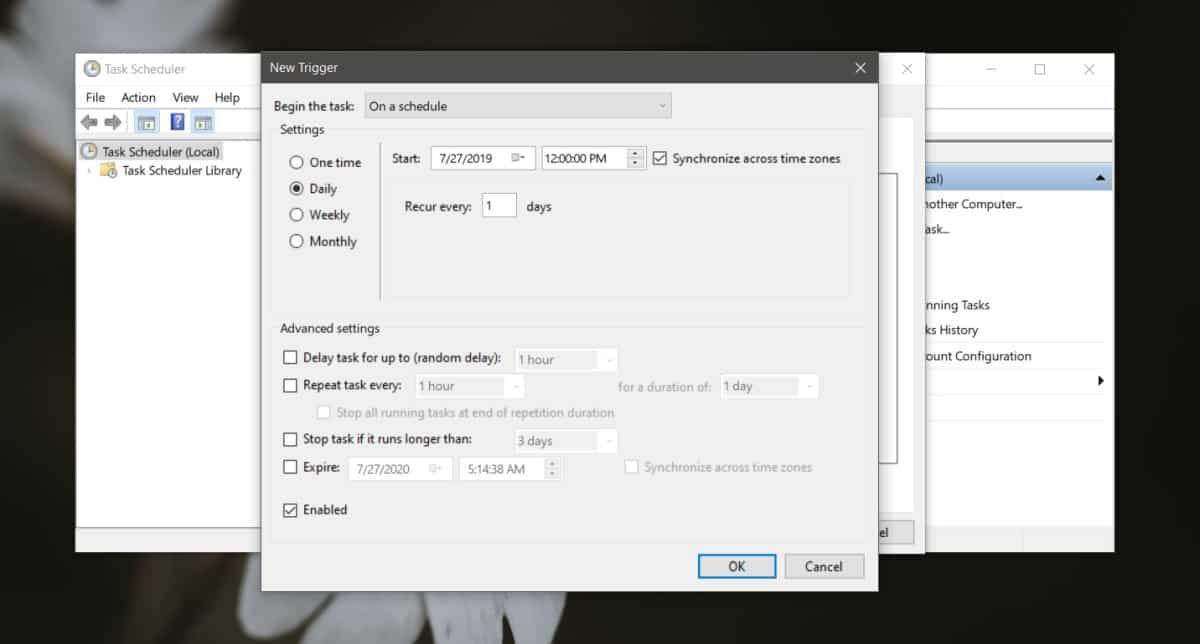
Перейдіть на вкладку Дії. Натисніть кнопку Створити, щоб додати нову дію, і встановіть наступну дію.
- У розділі Програма / Сценарій введіть Вимкнення. Немає місця між вимкненням і вимкненням. Це повинно бути одне слово.
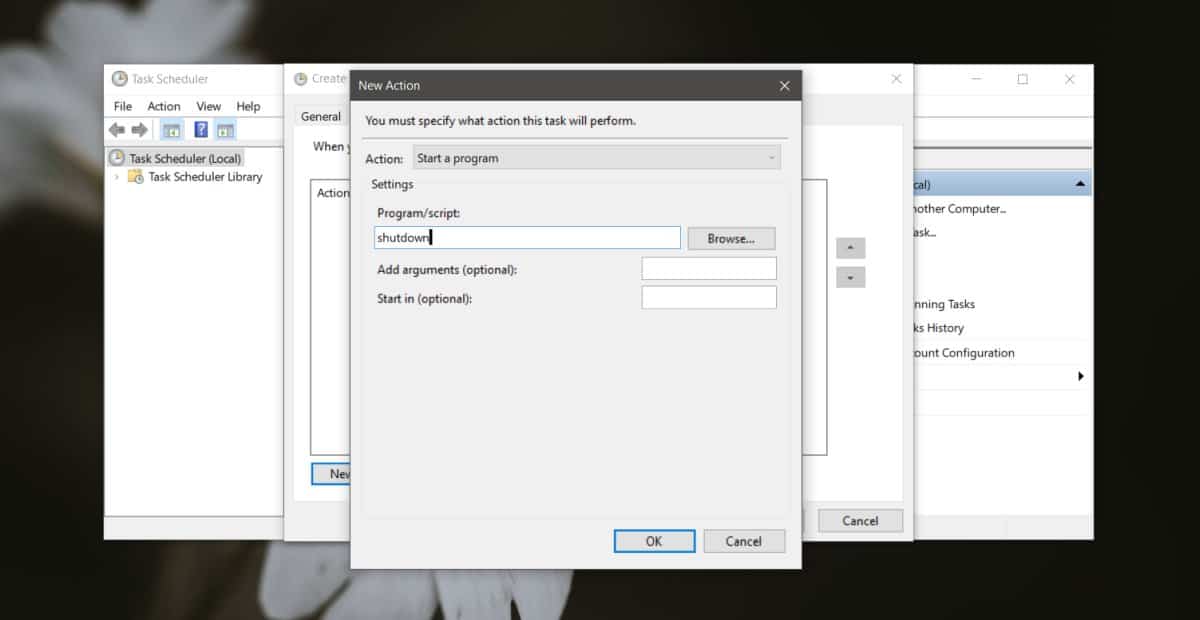
Перейдіть на вкладку Умови та внесіть такі зміни;
- Увімкніть опцію "Запустити завдання, лише якщо комп'ютер не працює"
- В обох часових полях введіть один і той же час. Цей час повинен тривати час роботи в режимі очікування, перш ніж його вимкнути. Тут у вас є лише попередньо встановлені параметри, але ви можете пройти до двох годин.
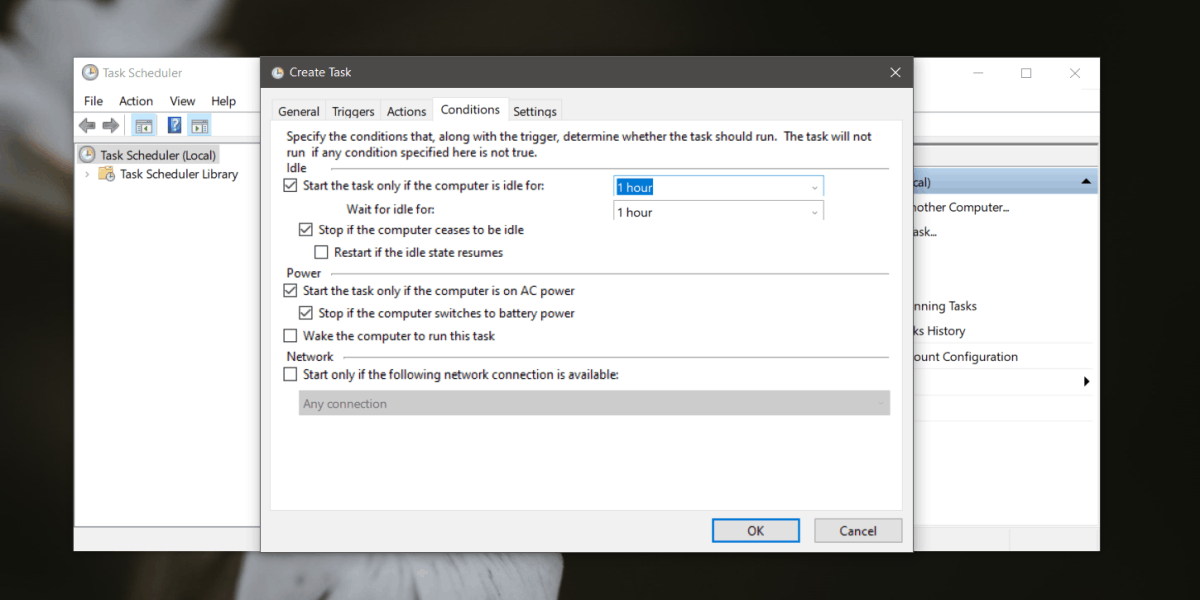
Натисніть кнопку Ок, і коли ваша система не працюєніж встановлений час, він буде вимкнено. Що стосується програм, які можуть блокувати закриття, ви можете знайти безкоштовні програми, які можуть закрити всі запущені програми у вашій системі, або ви можете створити сценарій, який робить те саме. В обох випадках ви можете запустити скрипт або додаток як дію для завдання.













Коментарі